विषयसूची
यह ट्यूटोरियल दिखाता है कि Excel 2010 - 2016 में कॉलम का योग कैसे किया जाता है। कुल कॉलम के 5 अलग-अलग तरीके आज़माएँ: स्टेटस बार पर चयनित सेल का योग खोजें, Excel में AutoSum का उपयोग सभी या केवल योग करने के लिए करें फ़िल्टर किए गए सेल, SUM फ़ंक्शन को नियोजित करें या आसान गणना के लिए अपनी सीमा को तालिका में बदलें।
यदि आप एक्सेल में मूल्य सूची या व्यय पत्रक के रूप में इस तरह के डेटा को संग्रहीत करते हैं, तो आपको कीमतों या राशियों को जोड़ने के लिए एक त्वरित तरीके की आवश्यकता हो सकती है। आज मैं आपको दिखाऊंगा कि एक्सेल में कुल कॉलम कैसे आसानी से बनाए जा सकते हैं। इस लेख में, आपको ऐसे टिप्स मिलेंगे जो पूरे कॉलम को सारांशित करने के साथ-साथ एक्सेल में केवल फ़िल्टर किए गए सेल को योग करने की अनुमति देने वाले संकेत के लिए काम करते हैं। एक्सेल। आप इसे एक्सेल एसयूएम और ऑटोसम विकल्पों की मदद से कर सकते हैं, आप सबटोटल का उपयोग कर सकते हैं या अपनी सेल की रेंज को एक्सेल टेबल में बदल सकते हैं जो आपके डेटा को संसाधित करने के नए तरीके खोलेगा।
एक्सेल में एक क्लिक के साथ कॉलम का योग कैसे करें
वास्तव में एक तेज़ विकल्प है। आप जिन संख्याओं का योग करना चाहते हैं, उनके कॉलम के अक्षर पर बस क्लिक करें और चयनित सेल का कुल योग देखने के लिए एक्सेल स्टेटस बार देखें।
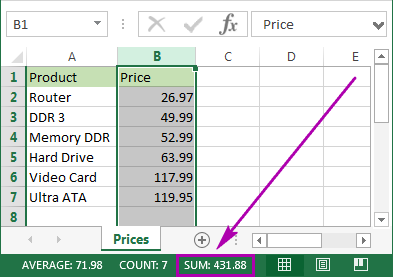
वास्तव में त्वरित होने के कारण, यह विधि न तो कॉपी करने की अनुमति देती है और न ही संख्यात्मक अंकों को प्रदर्शित करती है।
ऑटोसम के साथ एक्सेल में कॉलम का कुल योग कैसे करें
यदि आप एक्सेल में एक कॉलम का योग करना चाहते हैं और परिणाम रखना चाहते हैं अपनी तालिका में, आप ऑटोसम का प्रयोग कर सकते हैंसमारोह। यह स्वचालित रूप से संख्याओं को जोड़ देगा और आपके द्वारा चुने गए सेल में कुल को दिखाएगा।

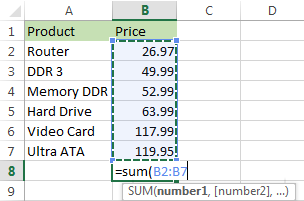
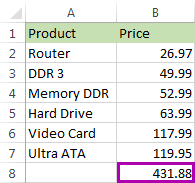 <3
<3
यह विधि तेज़ है और आपको स्वचालित रूप से योग परिणाम प्राप्त करने और अपनी तालिका में रखने देती है।
किसी कॉलम का योग करने के लिए SUM फ़ंक्शन का उपयोग करें
आप मैन्युअल रूप से SUM फ़ंक्शन भी दर्ज करें। आपको इसकी आवश्यकता क्यों होगी? किसी कॉलम में केवल कुछ सेल का योग करने के लिए या मैन्युअल रूप से चयन करने के बजाय एक बड़ी श्रेणी के लिए एक पता निर्दिष्ट करने के लिए।
- अपनी तालिका में उस सेल पर क्लिक करें जहाँ आप कुल का योग देखना चाहते हैं। चयनित सेल।

- इस चयनित सेल में
=sum(दर्ज करें। Total और अपने कीबोर्ड पर Enter दबाएं।युक्ति। आप
=sum(B1:B2000)की तरह मैन्युअल रूप से रेंज पता दर्ज कर सकते हैं। यदि आपके पास गणना के लिए बड़ी रेंज हैं तो यह मददगार है।यह सभी देखें: यदि एक्सेल में ISERROR VLOOKUP सूत्र और इसके विकल्प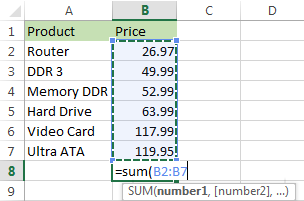
बस! आपको कॉलम का योग दिखाई देगा। कुल सही दिखाई देगासेल।
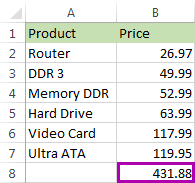
यह विकल्प वास्तव में आसान है यदि आपके पास एक्सेल में योग करने के लिए एक बड़ा कॉलम है और आप रेंज को हाइलाइट नहीं करना चाहते हैं . हालाँकि, आपको अभी भी फ़ंक्शन को मैन्युअल रूप से दर्ज करने की आवश्यकता है। इसके अलावा, कृपया तैयार रहें कि SUM फ़ंक्शन छुपी हुई और फ़िल्टर की गई पंक्तियों के मानों के साथ भी काम करेगा । यदि आप केवल दिखाई देने वाली कोशिकाओं का योग करना चाहते हैं, तो पढ़ें और जानें कि कैसे। जोड़ा और संचयी योग की गणना करें।
- पहले, अपनी तालिका को फ़िल्टर करें। अपने डेटा में किसी भी सेल पर क्लिक करें, डेटा टैब पर जाएं और फ़िल्टर आइकन पर क्लिक करें।
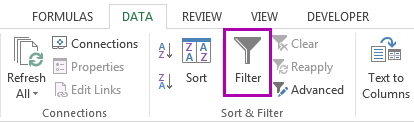
- आप देखेंगे कॉलम हेडर में तीर दिखाई देते हैं। डेटा को कम करने के लिए सही शीर्षलेख के आगे तीर पर क्लिक करें।

- अनचेक करें सभी का चयन करें और फ़िल्टर करने के लिए केवल मान(मानों) को चिह्नित करें द्वारा। परिणाम देखने के लिए ओके क्लिक करें।>होम टैब।
 वोइला!कॉलम में केवल फ़िल्टर किए गए कक्षों का योग किया जाता है। आपकी तालिका, आप श्रेणी का चयन कर सकते हैं और एक्सेल स्टेटस बार पर चयनित सेल का योग देख सकते हैं। या आप आगे बढ़ सकते हैं और केवल फ़िल्टर किए गए कक्षों को जोड़ने के लिए एक और विकल्प देख सकते हैं। 9>अपने कॉलम का योग प्राप्त करने के लिए अपने डेटा को एक्सेल तालिका में बदलें
वोइला!कॉलम में केवल फ़िल्टर किए गए कक्षों का योग किया जाता है। आपकी तालिका, आप श्रेणी का चयन कर सकते हैं और एक्सेल स्टेटस बार पर चयनित सेल का योग देख सकते हैं। या आप आगे बढ़ सकते हैं और केवल फ़िल्टर किए गए कक्षों को जोड़ने के लिए एक और विकल्प देख सकते हैं। 9>अपने कॉलम का योग प्राप्त करने के लिए अपने डेटा को एक्सेल तालिका में बदलें यदि आपको अक्सर कॉलमों का योग करने की आवश्यकता होती है, तो आप अपनी स्प्रेडशीट को एक्सेल टेबल में बदल सकते हैं। यह आपकी सूची के साथ-साथ कई अन्य संचालन करने के साथ-साथ कुल कॉलम और पंक्तियों को आसान बना देगा।
- सेल की श्रेणी को एक्सेल टेबल के रूप में प्रारूपित करने के लिए अपने कीबोर्ड पर Ctrl + T दबाएं।<14
- आपको नया डिज़ाइन टैब दिखाई देगा। इस टैब पर नेविगेट करें और चेकबॉक्स कुल पंक्ति पर टिक करें।
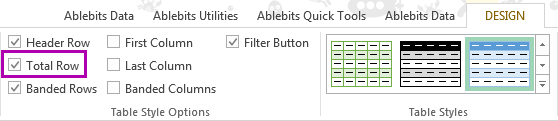
- आपकी तालिका के अंत में एक नई पंक्ति जोड़ी जाएगी। यह सुनिश्चित करने के लिए कि आपने योग प्राप्त कर लिया है, नई पंक्ति में संख्या का चयन करें और उसके आगे स्थित छोटा तीर पर क्लिक करें। सूची से योग विकल्प चुनें।
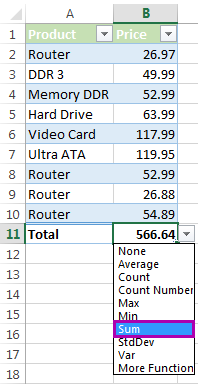 इस विकल्प का उपयोग करके आप आसानी से प्रत्येक कॉलम के लिए योग प्रदर्शित कर सकते हैं। आप योग के साथ-साथ औसत, न्यूनतम और अधिकतम जैसे कई अन्य फ़ंक्शन भी देख सकते हैं।
इस विकल्प का उपयोग करके आप आसानी से प्रत्येक कॉलम के लिए योग प्रदर्शित कर सकते हैं। आप योग के साथ-साथ औसत, न्यूनतम और अधिकतम जैसे कई अन्य फ़ंक्शन भी देख सकते हैं। यह सुविधा केवल दृश्यमान (फ़िल्टर किए गए) सेल जोड़ती है। यदि आपको सभी डेटा की गणना करने की आवश्यकता है, तो बेझिझक नियोजित करें Excel में AutoSum के साथ कॉलम का योग कैसे करें और कॉलम का कुल योग करने के लिए मैन्युअल रूप से SUM फ़ंक्शन दर्ज करें से निर्देश।
क्या आपको योग करने की आवश्यकता है एक्सेल में संपूर्ण कॉलम या कुल केवल दृश्यमान सेल, इस लेख में मैंने सभी संभावित समाधानों को शामिल किया है। एक विकल्प चुनें जो आपकी टेबल के लिए काम करेगा: एक्सेल स्टेटस बार पर योग की जांच करें, एसयूएम या सबटोटल फ़ंक्शन का उपयोग करें, ऑटोसम कार्यक्षमता की जांच करें या अपने डेटा को तालिका के रूप में प्रारूपित करें।
यदि आपके कोई प्रश्न हैं या कठिनाइयाँ, टिप्पणियाँ छोड़ने में संकोच न करें। खुश रहें और एक्सेल में उत्कृष्ट प्रदर्शन करें!

